Изтрийте данните за ефективността на продуктите и услугите от акаунта на Microsoft
Ако искате да изчистите или изтриете данните за производителността на продукти и услуги(delete Product and Service Performance data) от вашия акаунт в Microsoft , тогава тази статия ще ви покаже как да го направите. Microsoft има специална опция, която ви позволява да премахвате съществуващи данни от вашия акаунт. Когато използвате услуга или продукт на Microsoft и влезете с вашия акаунт в Microsoft , той вътрешно съхранява някои данни.
Когато влезете в продукт или услуга на Microsoft с вашия акаунт в (Microsoft)Microsoft , той автоматично събира тези данни, за да „подобри“ производителността на продукта. Въпреки че няма опция за отказване от тази услуга, можете да изчистите съществуващите данни, като използвате този урок. Както казахме по-рано, Microsoft предлага на потребителите възможност да премахнат всички събрани данни наведнъж.
Изтрийте(Delete Product) данните за ефективността на продуктите и услугите(Service Performance) от акаунта на Microsoft
За да изтриете данните за ефективността на продуктите(Product) и услугите(Service) от акаунта на Microsoft , следвайте тези стъпки:
- Отворете Outlook.com във вашия браузър.
- Влезте във вашия акаунт в Microsoft.
- Щракнете(Click) върху снимката на вашия профил и изберете опцията Моят акаунт в Microsoft(My Microsoft account) .
- Превключете към раздела Поверителност(Privacy) от горната лента с менюта.
- Разберете етикет за производителност на продукти и услуги .(Product and service performance)
- Щракнете(Click) върху бутона ИЗЧИСТВАНЕ НА ДАННИ ЗА ЕФЕКТИВНОСТ НА ПРОДУКТА И УСЛУГАТА(CLEAR PRODUCT AND SERVICE PERFORMANCE DATA) .
- Щракнете върху бутона Изчистване(Clear) в прозореца за потвърждение.
За да започнете, отворете Outlook.com в браузъра си и влезте в акаунта си в Microsoft .
След като сте готови, щракнете върху снимката на вашия профил и изберете опцията Моят акаунт в Microsoft (My Microsoft account ) . Като алтернатива можете да щракнете върху тази връзка(this link) , за да отворите страницата с настройки на акаунта в Microsoft .(Microsoft Account)
След това превключете към страницата за поверителност (Privacy ) от горната лента с менюта. Тук ще получите етикет, наречен Производителност на продукта и услугата(Product and service performance) .
Под това заглавие намерете бутона ИЗЧИСТВАНЕ НА ДАННИ ЗА ЕФЕКТИВНОСТ НА ПРОДУКТА И УСЛУГАТА (CLEAR PRODUCT AND SERVICE PERFORMANCE DATA ) и кликнете върху него.
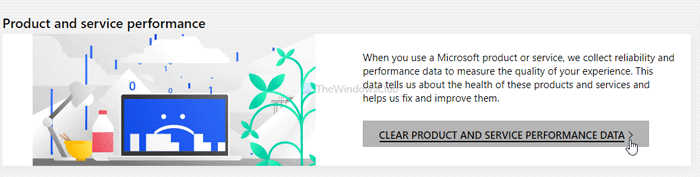
След това ще ви покаже предупреждение, информация или прозорец за потвърждение. Показва какво се случва, когато изтриете данните за ефективността на продуктите и услугите на вашия акаунт в Microsoft .
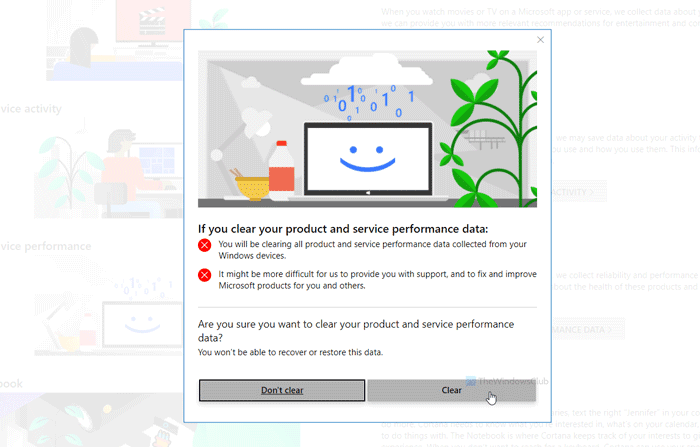
Трябва да щракнете върху бутона Изчисти (Clear ) , за да завършите премахването.
Това е всичко!
Сега разберете какво знае Google за вас(find out what Google knows about you) !
Related posts
Как да свържете продуктов ключ на Windows с акаунт в Microsoft
Задайте дата на валидност на паролата за акаунт в Microsoft и локален акаунт
Грешка при влизане в акаунт в Microsoft 0x800706d9 в Windows 10
Въведеният от вас акаунт в Microsoft не съществува
Как да активирате проверка в 2 стъпки в акаунта на Microsoft
Вашето устройство е офлайн. Моля, влезте с последната парола
Няма бутон за премахване за акаунт в Microsoft в Windows 11/10
Конфигурирайте настройките за предотвратяване на проследяване и поверителност в Microsoft Edge
Защо промяната на информацията за сигурността на моя акаунт в Microsoft все още предстои?
Не мога да вляза с акаунт в Microsoft, грешка 0x8000704ec в Windows
Локален акаунт срещу акаунт в Microsoft; Кое да използвам?
Таблото за управление на личните данни на Microsoft ви позволява да решите как да се използват вашите данни
КОРЕКЦИЯ Вашият акаунт в Microsoft не е променен на локален акаунт 0x80070003
Как да се присъедините към Windows 10 Insider Program без акаунт в Microsoft
Как да затворите и изтриете своя акаунт в Microsoft
Как да изтриете акаунт в Microsoft
Как да настроите Windows 10 без акаунт в Microsoft
Защита на акаунта в Microsoft: Съвети за влизане и сигурност
Променете основния имейл адрес на акаунта в Microsoft за Windows 11/10
Изглежда, че нямате приложимо устройство, свързано с акаунт в Microsoft
